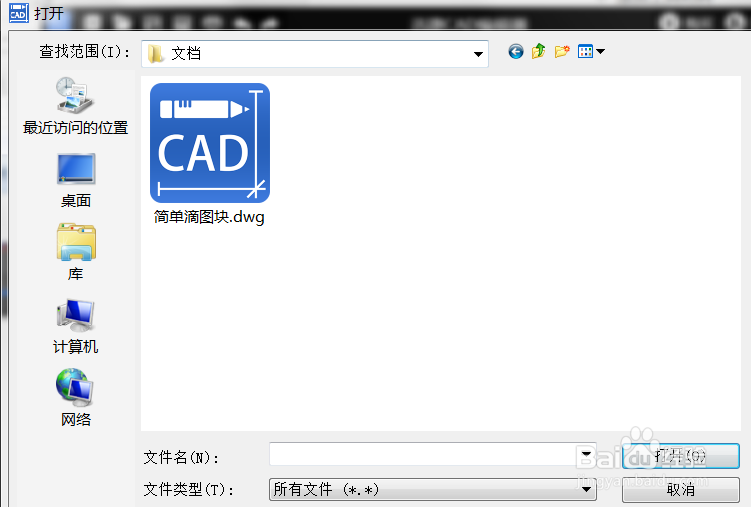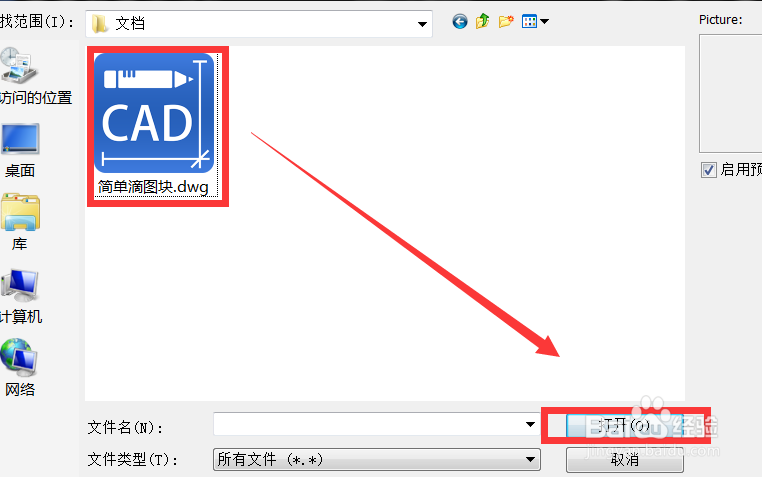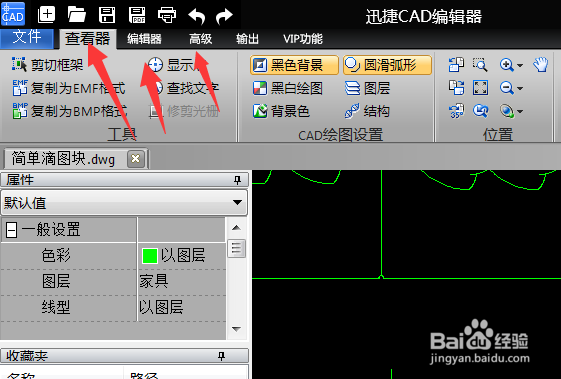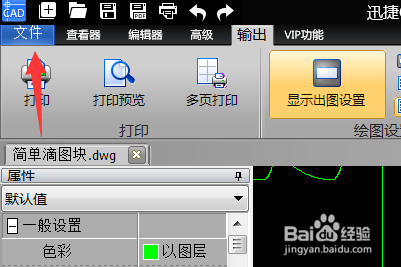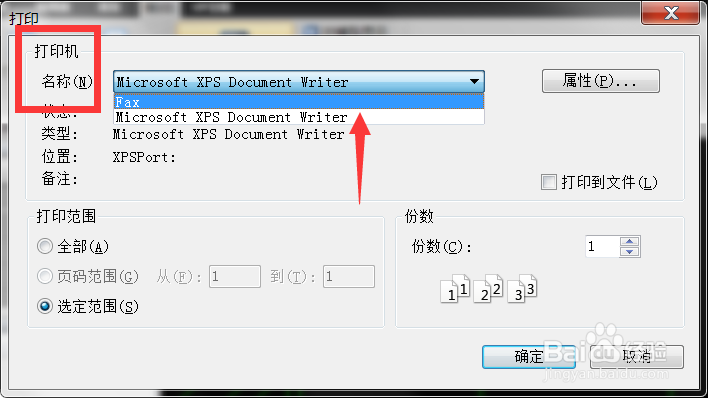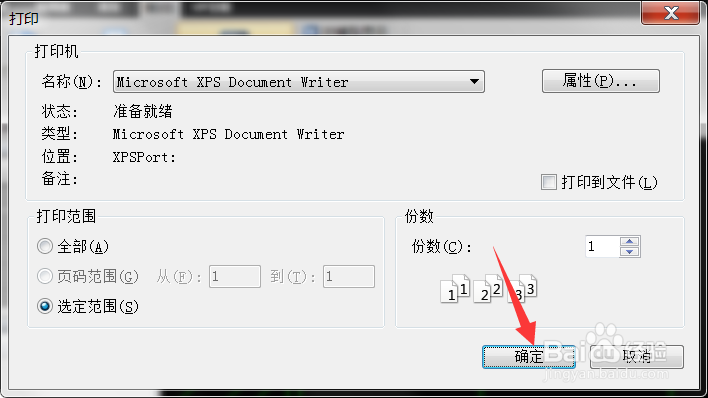1、首先需要打开电脑中的“CAD编辑器”,双击软件就可以了,这样就可以看到软件的初始界面了。
2、接下来依次点击“文件”---“打开”。
3、之后,就会弹出一个小窗口,在里面有可以打开的文件。
4、中一个CAD图纸文件,点击选中。在点击窗口中的“打开”就好了。
5、这样CAD图纸就顺利的软件中打开了。
6、在软件的上方有“查看器”“编辑器”“高级”等等的一些在制作CAD的时候都会用到的功能。
7、我们选中“输出”选项。
8、在输出的下方有“打印”“打印预览”“多页打印”等等,点击第一个的“打印”按钮。
9、接着,就会弹出一个打印窗口,在里面的第一个选项就是打印机名称,点击下拉列表,选择需要用到的打印机。下面还会显示状态,类型,位置。设置一下打印范围。
10、这一些都设置好了以后,点击“确定”就好了啦。